
On tärkeää tietää, että Minecraft on videopeli, joka luotiin vuonna 2011. Joten eri käyttäjät lapsista aikuisiin ovat olleet mukana seikkailuissa, joita lohkopeli tarjoaa heille.
Videopeli erottuu etsintä, joka tapahtuu eri maailmojen kautta sinulla on samalla tavalla sama käyttäjä tai pelaaja voi rakentaa oman maailmansa. Mutta joka tapauksessa haluat elää uusia kokemuksia, voit saavuttaa sen, koska voit ladata sarja karttoja, jotka on luotu videopeliä ajatellen.
Niitä on saatavana Minecraftin eri versioihin. Siksi selitämme alla kuinka ladata ne voidaksesi nauttia niistä maailmoina videopelissäsi.
Selvitä, miten voit asentaa kartat Minecraftin eri versioille
Vastaanottaja asenna kartat sinun on ladattava ne versio, joka sinulla on pelissäsiesimerkiksi monimuotoisuuskartta versiolle 1.12.2 tai 1.14. Eri versioiden osalta sinun on puolestaan etsittävä karttoja ja valittava se, josta pidät eniten.
Valikoimaa on paljon ja voit valita haluamasi, kuten Skyblock, Honey Jump, Flower Trail, Falling Falling, Addicted, An Adventure I Guess, monien muiden vaihtoehtojen joukossa, joita sinulla on aina käsilläsi etkä koskaan saa kyllästynyt Minecraftin pelaamiseen, sinun tarvitsee vain ladata ja valita, minne haluamme tallentaa latauksen.
Seuraavaksi asetamme latauksen työpöydälle, jossa visualisoimme pakatun karttatiedoston ja napsautamme ”poimi tästä”. Tällä tavalla näet kansion, jossa on karttojen nimi. Se tuo noin kaksikymmentä karttaa.
Kun olet kansiossa, voit avata sen ja näet erilaisia kansioita, jotka sisältävät karttoja. Voit halutessasi kopioida ne kaikki tai valita haluamasi.
Halutessasi voit valita yhden kansion ja antaa sen kopio, sinun on sitten löydettävä itsesi karttojen yläpuolella olevasta kartasta. Kun olet siellä, sinun on poistettava reitti ja asetettava% appdata%, kun olet kirjoittanut sen, sinun on painettava ”tulla sisään” ja se ohjaa sinut automaattisesti verkkovierailukansioon.
Kun olet siellä, löydät Minecraftin juurihakemiston, sinun tarvitsee vain avata se ja valita sitten kansio, jonka nimi on ”säästää”. Tässä kansiossa kaikki pelit tallennetaan ja voit asentaa kartan tai karttoja, kumpi tahansa.
Liitä kartat ja tarkista, että ne on tehty oikein
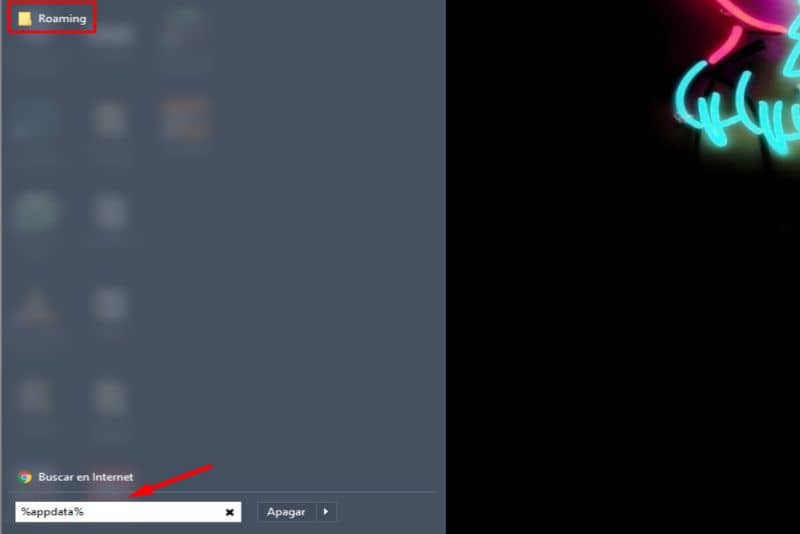
Sitten sinun täytyy avaa kansio ja liitä karttaMuista, että voit liittää painamalla ”Ctrl + V”. Näin voit automaattisesti nähdä, kuinka tiedosto alkaa tarttua mainittuun kansioon, sinun tarvitsee vain odottaa muutama sekunti ja siinä kaikki. Tällä tavalla olet ladannut ja asentanut pelisi kartat myöhemmin.
Tämän jälkeen sinun on vain löydettävä itsesi pelistä tarkistaaksesi, onko prosessi suoritettu oikein. Tätä varten sinun on napsautettava ”pelaaja” ja siellä, missä voit valita maailman, näet luomasi tai asentamasi kartat. Sinun tarvitsee vain kaksoisnapsauttaa ja avata maailma aloittaaksesi pelisi.
On huomattava, että tämä karttasarja sisältää erilaisia maailmoja, jotka on luotu, jotta voit nauttia uudesta pelikokemuksesta. Samoin Minecraft -käyttäjät löytävät eri tavan viihdyttää itseään.
Joten tämä avoimen maailman peli tarjoaa sinulle mahdollisuuden rakentaa tai hankkia oma universumisi lohkojen avulla. Ja sinulla ei ole erityistä tehtävää pelissä, vaan vain rakentaa.
Lyhyesti sanottuna, noudattamalla näitä vaiheita oikein, voit ladata ja nauttia uusista kokemuksista, jotka tekevät pelistä hauskemman eri maailmoissa.
Lopuksi toivomme, että tämä artikkeli on auttanut sinua. Haluaisimme kuitenkin kuulla mielipiteesi. Oletko voinut ladata ja asentaa karttoja Minecraftille? Tiedätkö toisen menetelmän tämän toiminnon suorittamiseksi? Jätä meille vastauksesi kommentteihin.
Saatat myös olla kiinnostunut, Kuinka ladata ja asentaa karttoja ja maailmoja Minecraftille Windows 10: ssä ja Macissa